黑曜石(obsidian)在GitHub上创建图床-超详细保姆级版
一、首先创建一个GitHub账号和下载黑曜石
GitHub网址:GitHub
进入网址后自己先创建一个账号然后登陆进去
黑曜石网址:Download - Obsidian
二、创建一个库、这个库给我们用来存储图片
1、在右上角的加号点击new respository
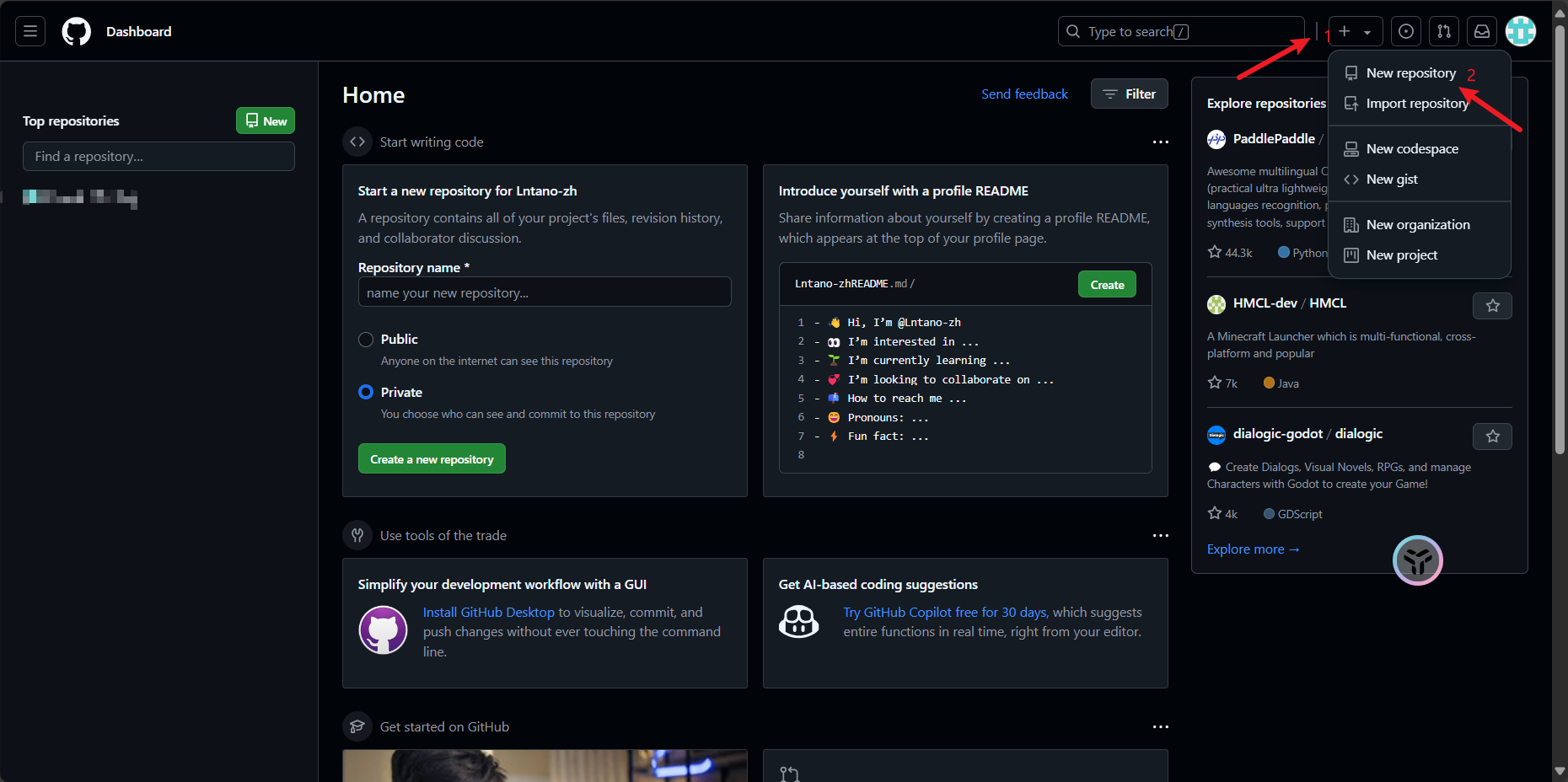
2、先给仓库取个名字,这里我取image,之后点击创建,这样我们的一个仓库就创建好了
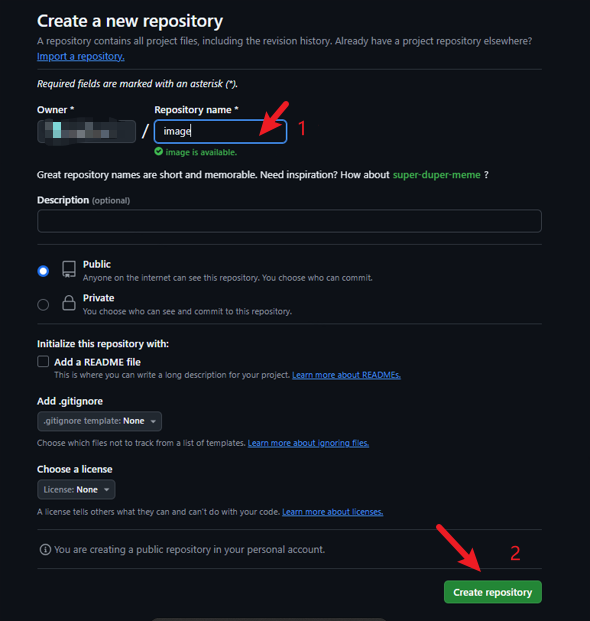
3、之后我们回到github个人首页,进入设置token页面
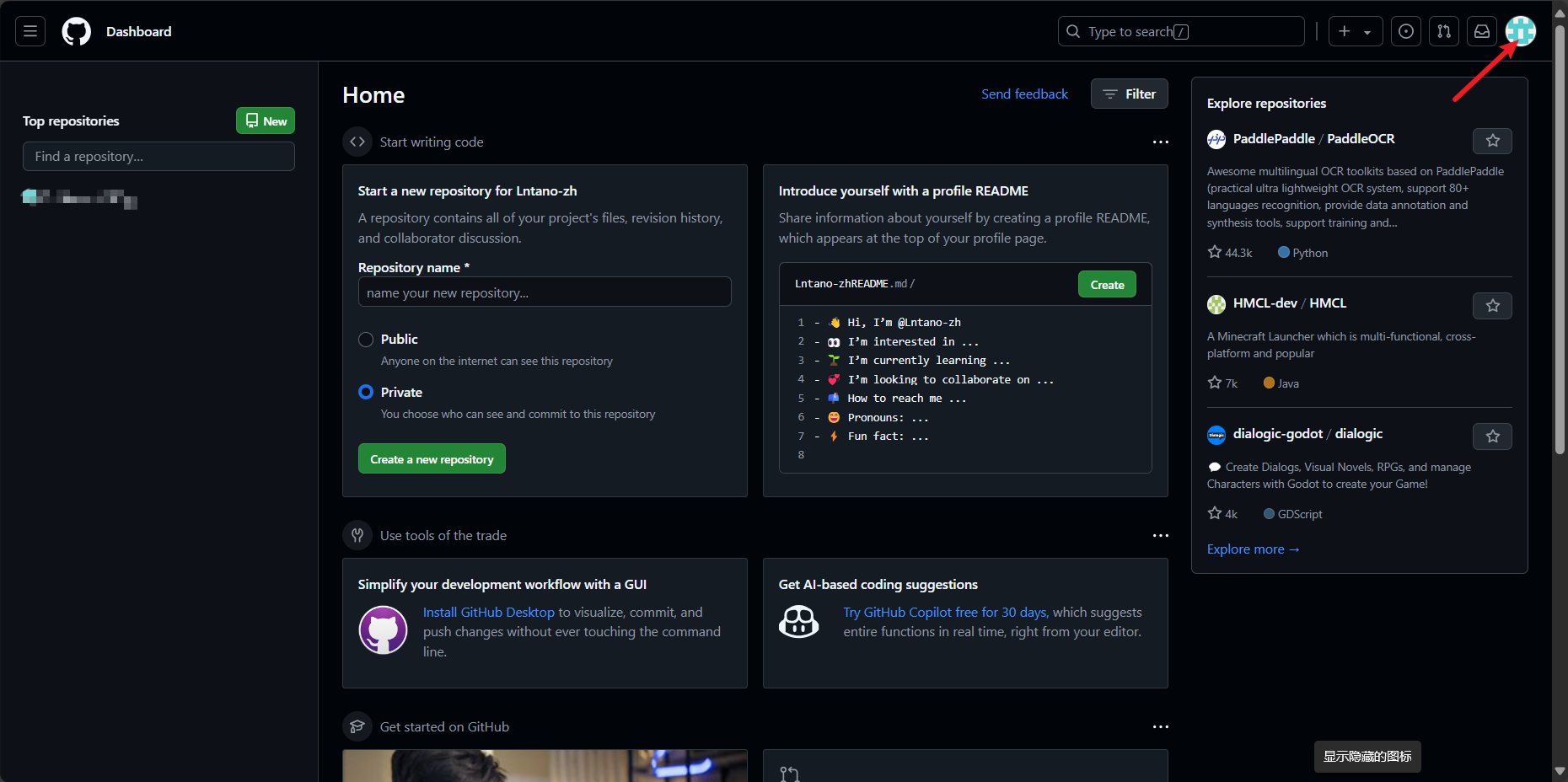
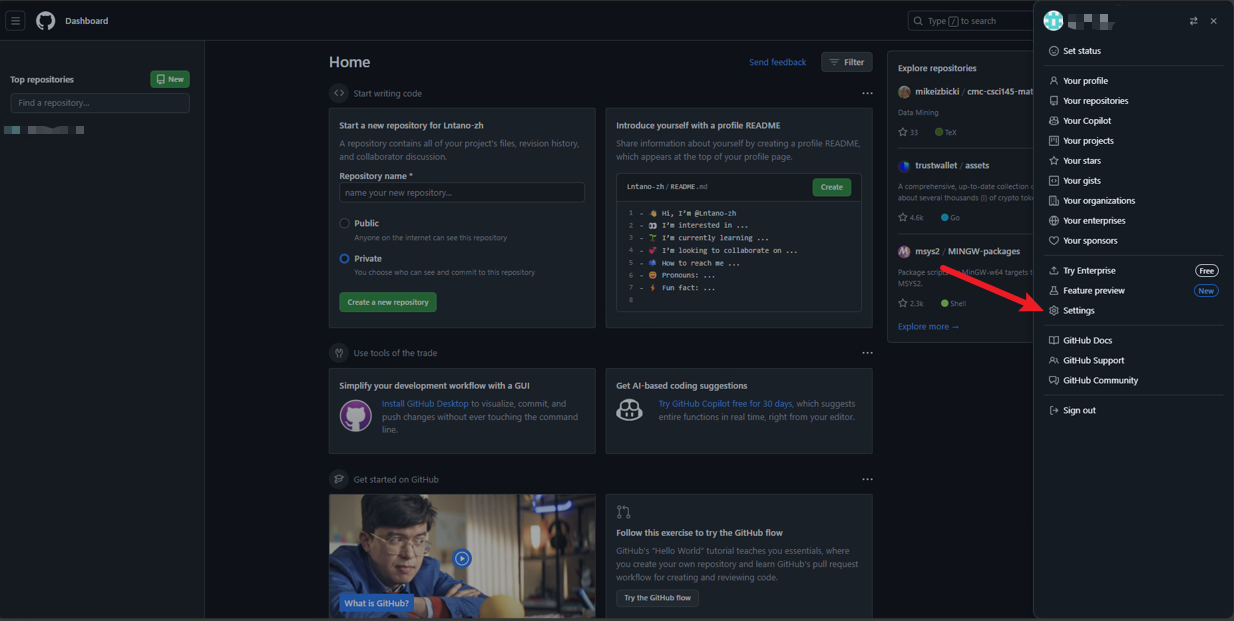
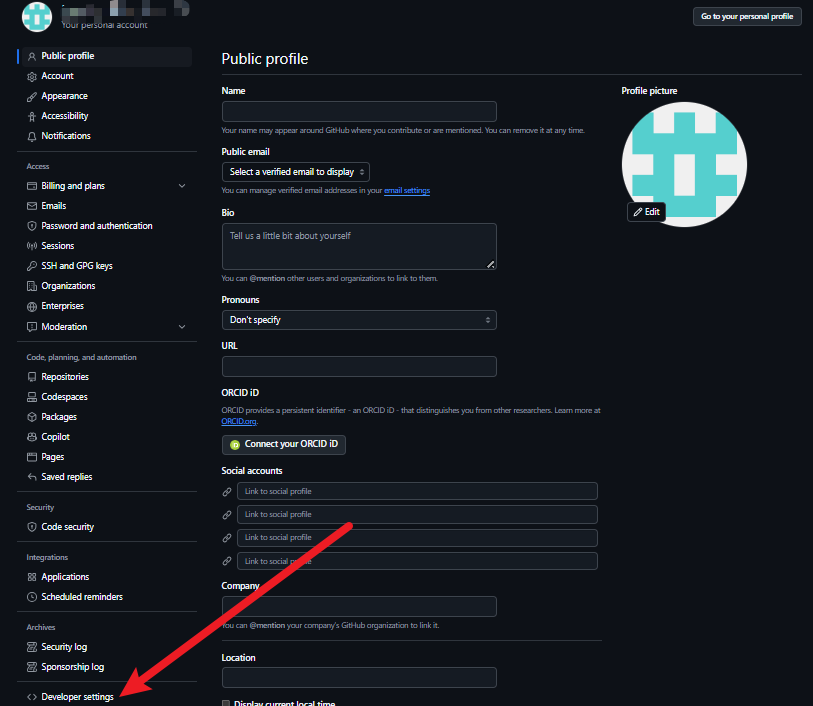
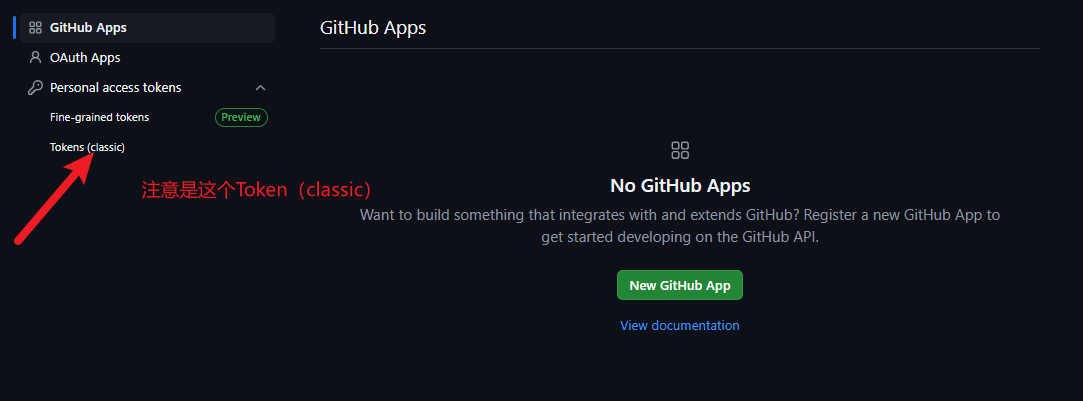
创建一个token,完成以下步骤划到最后点击确定
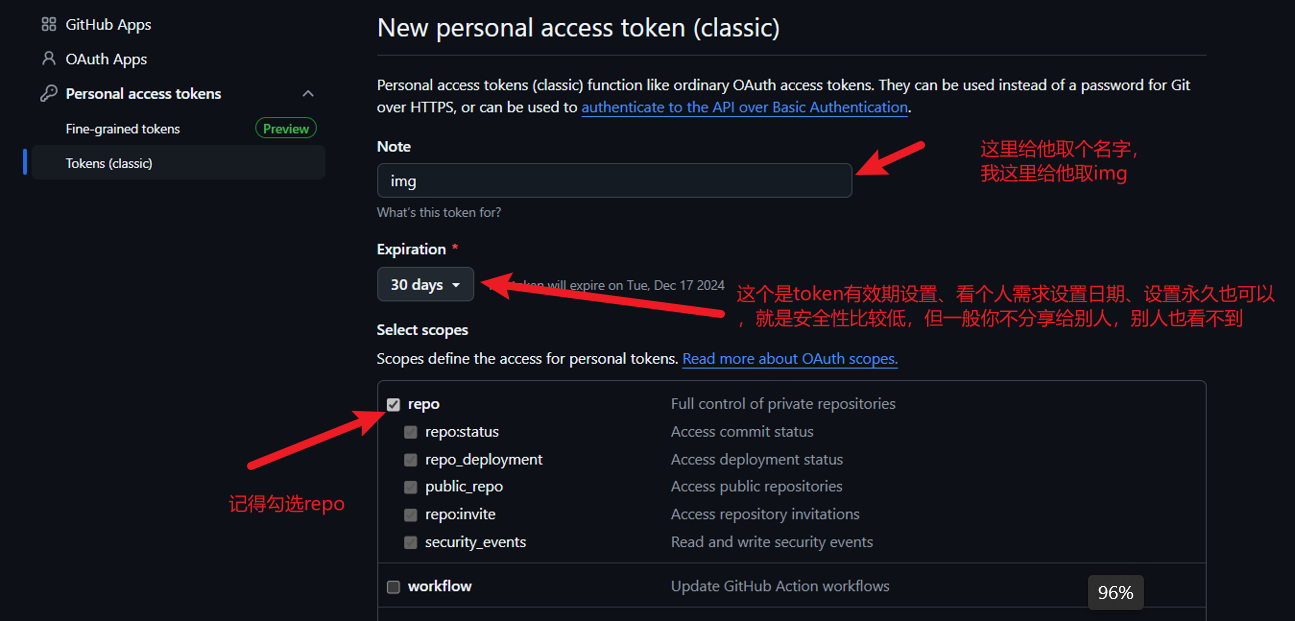
之后我们复制这个token
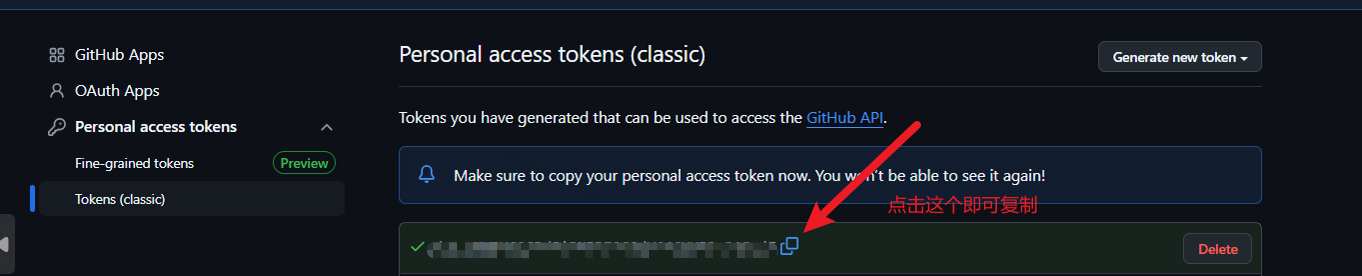
三、下载picgo
这里推荐山东大学的镜像网站:
https://mirrors.sdu.edu.cn/github-release/Molunerfinn_PicGo/v2.3.1/
这里注意一个问题:有些电脑防护会通知你,就是告诉你电脑一般不下这个东西,这个时候我们从他那个通知那允许就行了。
下好后我们打开picgo
1、进入picgo的GitHub设置
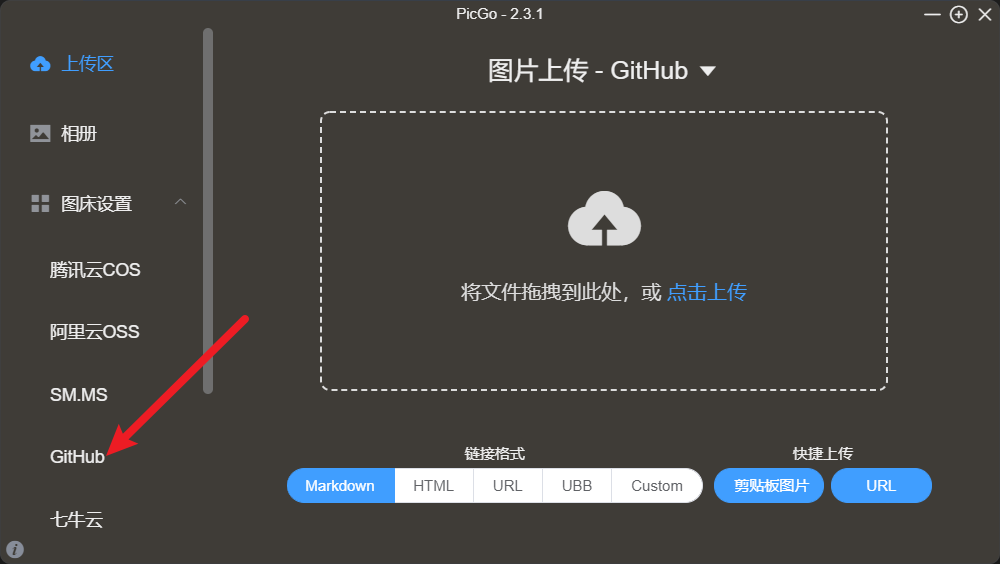
2、填写
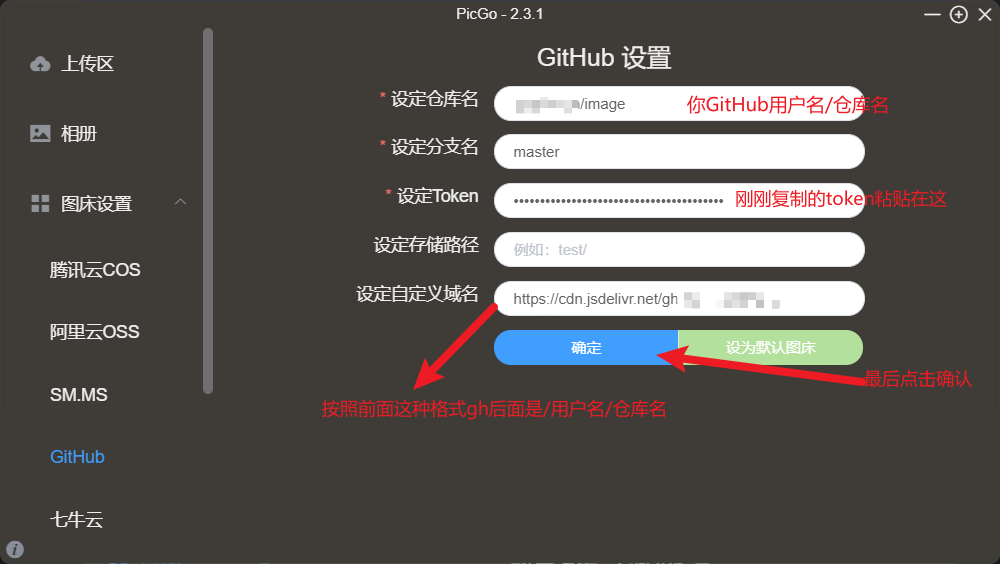
四、黑曜石和picgo相连
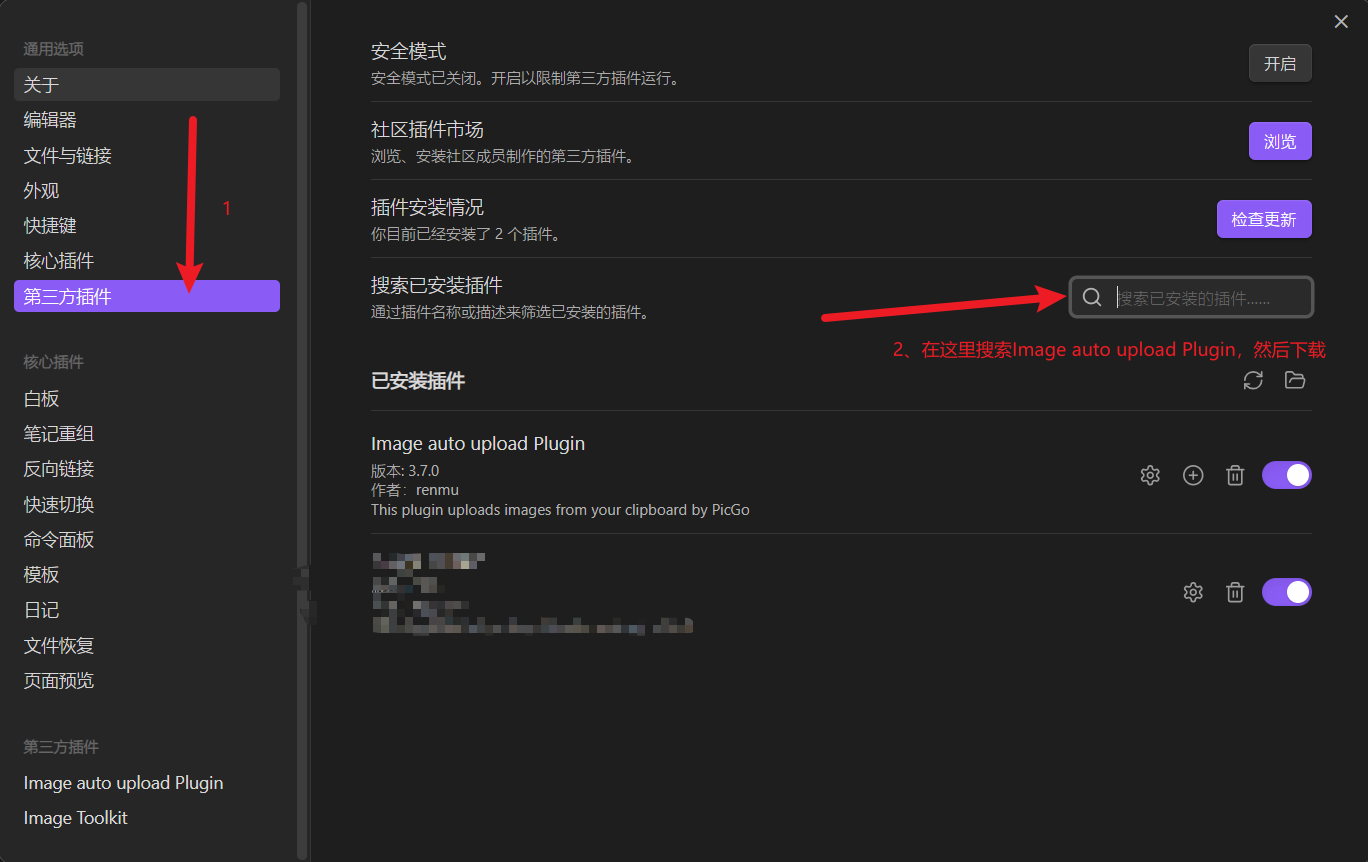
额外注意及设置
1、使用要注意开代理
2、picgo最好设置为开机自启以及时间戳重命名
时间戳重命名可防止要上传之前上传过同样的图片导致上传失败
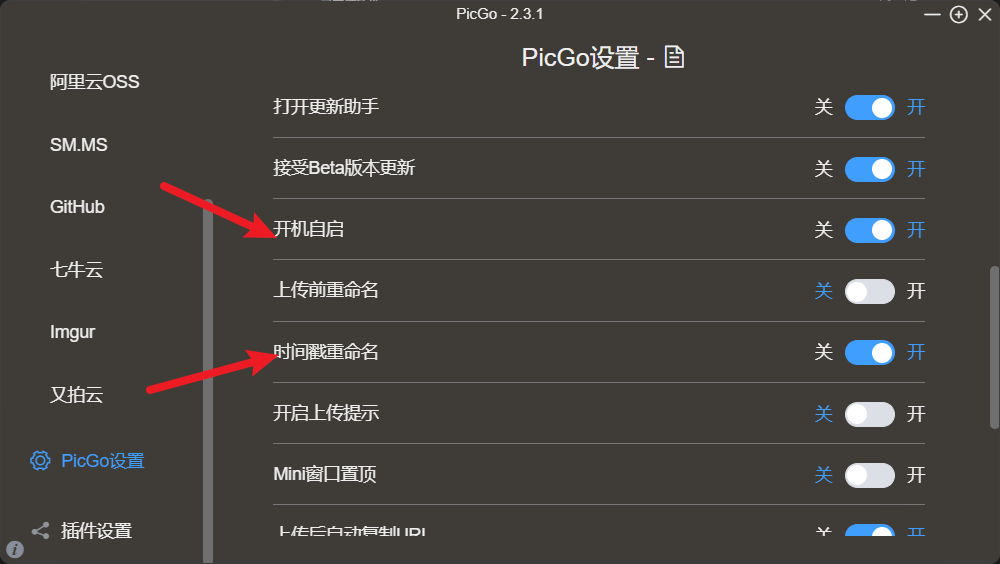
原文地址:https://blog.csdn.net/qq_73187469/article/details/143826467
免责声明:本站文章内容转载自网络资源,如本站内容侵犯了原著者的合法权益,可联系本站删除。更多内容请关注自学内容网(zxcms.com)!
